Heim >häufiges Problem >So ändern Sie den Win7-Desktop-Speicherpfad auf Laufwerk D. Vorgang zum Ändern des Win7-Desktop-Speicherpfads auf Laufwerk D
So ändern Sie den Win7-Desktop-Speicherpfad auf Laufwerk D. Vorgang zum Ändern des Win7-Desktop-Speicherpfads auf Laufwerk D
- 王林nach vorne
- 2023-07-20 15:37:069656Durchsuche
Unter normalen Umständen ist der Win7-Desktop-Speicherpfad standardmäßig auf das Laufwerk C eingestellt. Wenn sich jedoch zu viele Dinge auf dem Laufwerk C befinden, wird der Computer leicht verzögert. So ändern Sie den Win7-Desktop-Speicherpfad würdest du fahren? Die Methode ist sehr einfach: Sie erstellen zunächst einen Desktop-Ordner auf dem Laufwerk D, suchen dann den Desktop, öffnen das Dialogfeld mit den Eigenschaften, wechseln zur Speicherort-Menüleiste, klicken auf „Verschieben“, wählen den gerade erstellten Ordner als Verschiebungspfad aus und speichern ihn Richten Sie es einfach ein.
Der Vorgang zum Ändern des Win7-Desktop-Speicherpfads auf Laufwerk D:
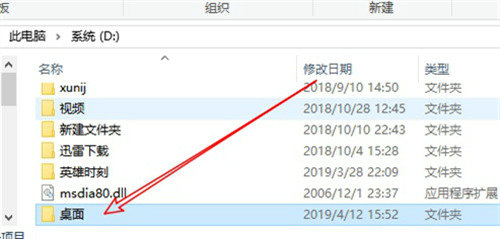 2. Klicken Sie dann auf den Desktop-Ordner im Menü Klicken Sie dann mit der Maus auf „Desktop“, um Eigenschaften auszuwählen. Klicken Sie dann in der Speicherort-Menüleiste auf „Verschieben“, um den gerade erstellten Desktop-Ordner auf Laufwerk D zu finden
2. Klicken Sie dann auf den Desktop-Ordner im Menü Klicken Sie dann mit der Maus auf „Desktop“, um Eigenschaften auszuwählen. Klicken Sie dann in der Speicherort-Menüleiste auf „Verschieben“, um den gerade erstellten Desktop-Ordner auf Laufwerk D zu finden
4. Klicken Sie abschließend auf „Anwenden“. Es erscheint ein Popup-Fenster, auf das Sie klicken können.
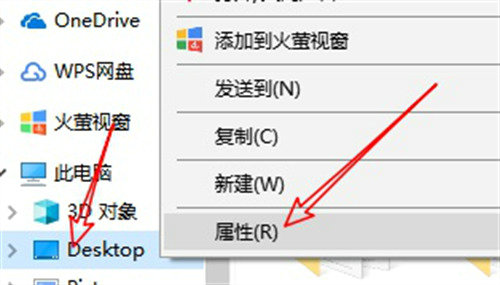
Im Folgenden erfahren Sie, wie Sie den Win7-Desktop-Speicherpfad auf Laufwerk D ändern. So ändern Sie den Win7-Desktop-Speicherpfad auf Laufwerk D.
Das obige ist der detaillierte Inhalt vonSo ändern Sie den Win7-Desktop-Speicherpfad auf Laufwerk D. Vorgang zum Ändern des Win7-Desktop-Speicherpfads auf Laufwerk D. Für weitere Informationen folgen Sie bitte anderen verwandten Artikeln auf der PHP chinesischen Website!

